"কিছুই নিখুঁত নয়" এই উক্তিটি অবশ্যই সফ্টওয়্যার বিকাশের জন্য সত্য, যেখানে বাগ ব্যবহারকারীর অভিজ্ঞতা লাইনচ্যুত করতে পারে এবং করতে পারে। দুর্ভাগ্যক্রমে, যদি আপনার পিসি ব্লু স্ক্রিন অফ ডেথ (BSOD) ত্রুটি দিয়ে ক্র্যাশ হয় তবে একটি গুরুতর পিসি ত্রুটি দেখা দিচ্ছে এবং এটি সাধারণত (যদিও সর্বদা নয়) কিছু কোডে বাগের ফলে ঘটে
সর্বাধিক অন্যতম অস্বাভাবিক বিএসওডের ত্রুটিগুলি উপস্থিত হওয়া হ'ল "পয়েন্টার দ্বারা রেফারেন্স" বিএসওড (রেফারেন্স_বি_পয়েন্টার)। এই বিএসওডের কারণ অনুসন্ধান করার চেষ্টা করা জটিল, তবে এটি সাধারণত এমন সমস্যাগুলির দিকে ইঙ্গিত করে যা আপনি সহজেই সমাধান করতে পারেন। সুতরাং, আপনি যদি কোনও রেফারেন্স_বাই_পয়েন্টার বিএসওড ত্রুটির সমস্যা সমাধানের চেষ্টা করছেন, তবে এই গাইডটির আপনাকে সহায়তা করা উচিত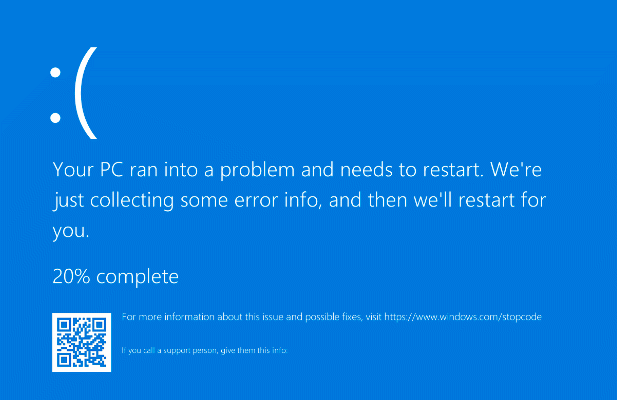
উইন্ডোজ 10-এ পয়েন্টার বিএসওডের ত্রুটির কারণে কোনও কারণ কী?
পয়েন্টার বিএসওড ত্রুটির দ্বারা একটি রেফারেন্স (একটি রেফারেন্স_বি_পয়েন্টার বা 0x00000018 ত্রুটি হিসাবেও পরিচিত) সাধারণত আপনার সিস্টেম ফাইল বা ডিভাইস ড্রাইভার এর সাথে কোনও সমস্যা নির্দেশ করে
সিস্টেম সংস্থানগুলিকে অগ্রাধিকার দেওয়ার জন্য, উইন্ডোজ অভ্যন্তরীণভাবে চলমান উপাদানগুলি (যেমন একটি খোলা উইন্ডো) হিসাবে সংখ্যার সাথে "অবজেক্টস" হিসাবে বোঝায় যা উপাদানগুলি অন্য কোথাও কতবার রেফারেন্স করা (বা ব্যবহৃত) তা চিহ্নিত করে।
অন্যান্য চলমান পরিষেবাদিগুলির জন্য আপনার সিস্টেমের মেমরিটি মুক্ত না করা অবধি অবধি অপসারণ না হওয়া অবধি এই মানটি হ্রাস পায়
যখন একটি রেফারেন্স_বি_পয়েন্টার বার্তা উপস্থিত হয়, উইন্ডোজ দেখছে একটি চলমান অবজেক্টের জন্য একটি ভুল রেফারেন্স গণনা। যেহেতু এটি একটি গুরুতর সুরক্ষা সমস্যা হতে পারে, উইন্ডোজ আপনার সিস্টেমকে পুনরায় চালু করতে এবং প্রক্রিয়াটিতে সমস্ত সক্রিয় মেমরি পরিষ্কার করতে বাধ্য করবে এবং একটি BSOD প্রদর্শন করবে
প্রায় প্রতিটি ক্ষেত্রেই, এটি সাধারণত সফটওয়্যারের একটি বগি টুকরার কারণে ঘটে। গ্রাফিক্স কার্ড এবং নেটওয়ার্ক ডিভাইসগুলির মতো অন্যান্য উপাদানগুলি প্রায়শই বার্তা দেয়ায় হার্ডওয়্যার ড্রাইভারই সর্বাধিক সাধারণ কারণ। তবে এটি অন্যান্য সমস্যাগুলির কারণেও হতে পারে যেমন দূষিত সিস্টেম ফাইল বা এমনকি ব্যর্থ হার্ডওয়্যার।
আপনি অন্য কিছু চেষ্টা করার আগে আরও তথ্যের জন্য আপনার আপনার BSOD মেমরি ডাম্প ফাইলগুলি পরীক্ষা করুন হওয়া উচিত। আপনি পয়েন্টার বিএসওডের দ্বারা রেফারেন্সের পেছনে গুরুত্বপূর্ণ সূত্র খুঁজে পাবেন, যেমন ড্রাইভার ফাইল (একটি .sys ফাইল এক্সটেনশন সহ) বা একটি সিস্টেম প্রক্রিয়া (যেমন ntosknrl.exe )
একবার আপনি কোনও সম্ভাব্য কারণ (যেমন কোনও ত্রুটিযুক্ত ড্রাইভার) সনাক্ত করলে আপনি সমস্যাটি সমাধানের জন্য নীচের পদক্ষেপগুলি অনুসরণ করতে পারেন
সমস্যা সমাধানের জন্য নিরাপদ মোডে স্যুইচ করুন
একটি BSOD অনুসরণ করে আপনার পিসি রিবুট করতে বাধ্য হয়। যদি কোনও রেফারেন্স_বাই_পয়েন্টার বিএসওড লুপে আটকে থাকে (প্রতিটি রিবুট অন্য বিএসওড বার্তার কারণ দেয়) তবে সমস্যা সমাধানের প্রক্রিয়া শুরু করতে আপনার নিরাপদ মোডে বুট করুন প্রয়োজন to
নিরাপদ মোড উইন্ডোজকে সর্বাধিক দিয়ে চালিত করে সঠিকভাবে কাজ করার জন্য প্রয়োজনীয় ড্রাইভার এবং সিস্টেম প্রক্রিয়াগুলির বেসিক সেট, আপনাকে অন্য কোনও বিএসওডিকে ঝুঁকি না দিয়ে ড্রাইভার সমস্যার সমাধানের অনুমতি দেয়
আপনি অন্য কোনও প্রচেষ্টা ঠিক করার আগে আপনার বিএসওডি ডাম্প ফাইল বিশ্লেষণ করতে নিরাপদ মোড ব্যবহার করতে পারেন You সমস্যা।
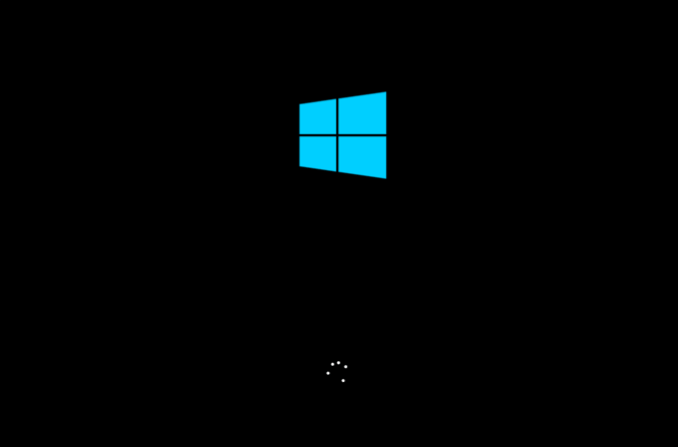 <
< <
<
উইন্ডোজ আপনার নির্বাচিত সেফ মোড বিকল্পটি ব্যবহার করে বুট আপ করতে এগিয়ে যাবে, যেখানে আপনি পরে সমস্যা সমাধানের ধাপগুলি বর্ণিতভাবে চালিয়ে যেতে পারেন নীচে।
সিস্টেম ফাইল এবং ডিভাইস ড্রাইভার আপডেট করুন
উইন্ডোজের কোনও বাগ বা একটি ডিভাইস ড্রাইভার একটি রেফারেন্স_বি_পয়েন্টার বিএসওডের কারণ হতে পারে। এই সমস্যাটি কাটিয়ে ওঠার জন্য আপনার উইন্ডোজ আপডেট সিস্টেমটি ব্যবহার করে আপনার সিস্টেম ফাইল এবং ড্রাইভারগুলি আপ টু ডেট রয়েছে make
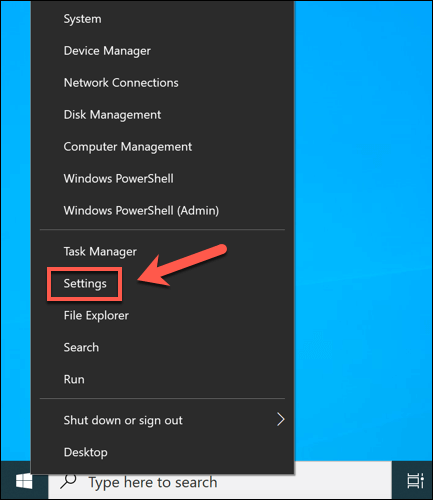 <
<সম্প্রতি ইনস্টল হওয়া ড্রাইভার বা সিস্টেম আপডেটের রোল ব্যাক করুন
সিস্টেম আপডেটগুলি কঠোর পরীক্ষার প্রক্রিয়া চলাকালীন, বাগ এবং সমস্যাগুলি এখনও ঘটতে পারে
আপনি সম্প্রতি আপনার সিস্টেম ফাইল বা ডিভাইস ড্রাইভার আপডেট করার পরে যদি আপনি কেবলমাত্র একটি রেফারেন্স_ওয়াই_পোয়েন্টার বিএসওড ত্রুটি দেখতে পান তবে আপনি একটি বাগড ফাইলের সেটটি চালু করতে পারেন। ধন্যবাদ, উইন্ডোজ আপনাকে উইন্ডোজ একটি ড্রাইভার ফিরে রোল এবং সাম্প্রতিক কোনও উইন্ডোজ আপডেট আনইনস্টল করুন অনুমতি দেয় যা সমস্যা সৃষ্টি করছে
কোনও ডিভাইস ড্রাইভারকে কীভাবে রোল করতে হবে
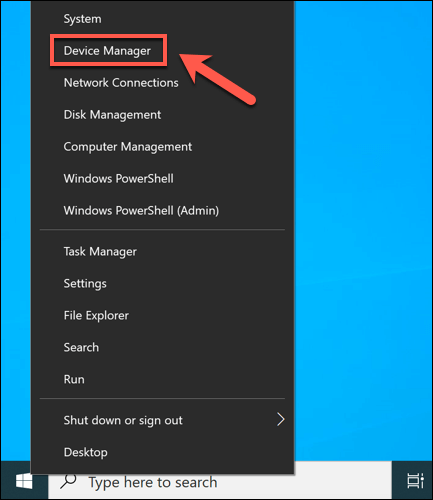 <
<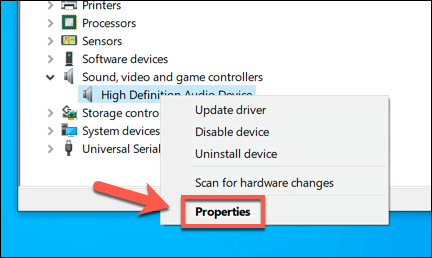 <
< <
< <ওল start = "2">
<ওল start = "2">
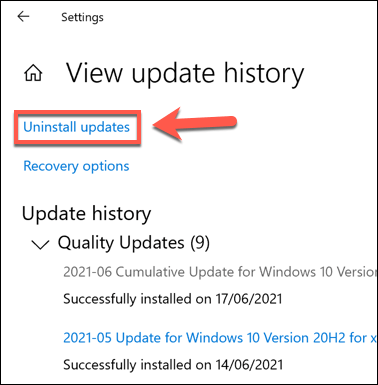
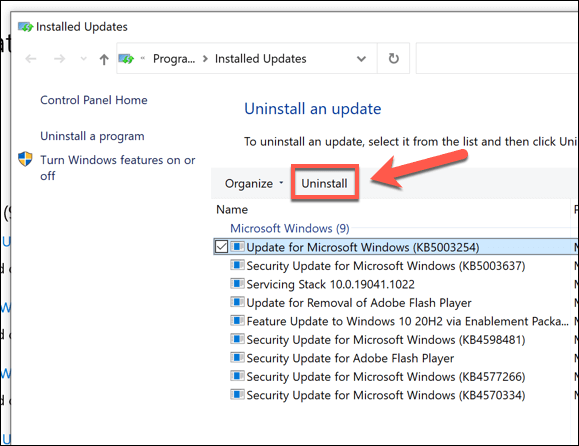
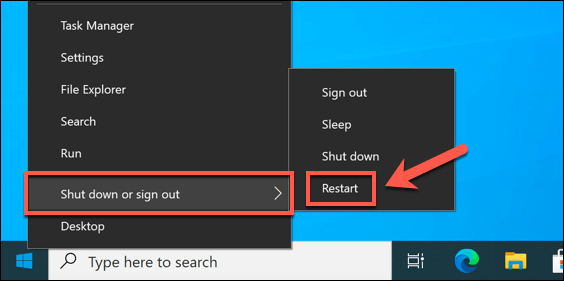
ত্রুটিগুলির জন্য আপনার সিস্টেম ফাইলগুলি পরীক্ষা করুন
উইন্ডোজ ফাইলগুলি নিয়মিতভাবে সেটিংস এবং ফাইল আপডেট হওয়ার সাথে সাথে নিয়মিত পরিবর্তন হয়। দুর্ভাগ্যক্রমে, আপনার উইন্ডোজ ইনস্টলেশনটি সময়ে সময়ে ম্যালওয়্যার সংক্রমণ থেকে হার্ড ড্রাইভ সেক্টর ব্যর্থতায় আরও বিপর্যয়কর পরিবর্তনগুলির মুখোমুখি হবে
আপনি যদি মনে করেন যে আপনার উইন্ডোজ ইনস্টলেশনটি কোনওভাবে ব্যর্থ হচ্ছে এবং এর কারণ ঘটছে বিএসওডের ত্রুটি, আপনি এসএফসিএবং ডিআইএসএমসরঞ্জামগুলি ব্যবহার করে ত্রুটিগুলির জন্য এটি পরীক্ষা করতে পারেন

- পাওয়ারশেল উইন্ডোতে, বরখাস্ত করুন exএক্স / অনলাইন / ক্লিনআপ-চিত্র / পুনরুদ্ধারটাইপ করুন এবং আপনার কীবোর্ডে এন্টারনির্বাচন করুন। এটি আপনার উইন্ডোজ সিস্টেমের চিত্র (আপনার ইনস্টলেশন ফাইলগুলি পুনরায় সেট করার জন্য ব্যবহৃত) সততা সম্পর্কিত সমস্যার জন্য পরীক্ষা করবে। যদি কোনও অনুপস্থিত বা দূষিত ফাইল থাকে, তবে ডিআইএসএম সেগুলি প্রতিস্থাপন করবে
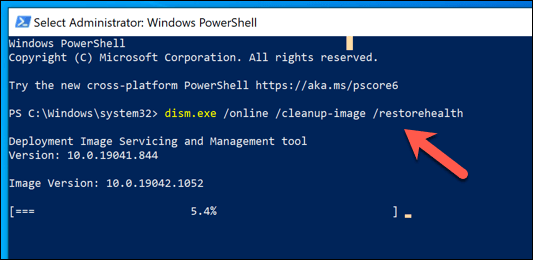 <
<
আপনার পিসি পুনরায় চালু করুন একবার এসএফসি সরঞ্জাম আপনার উইন্ডোজ ইনস্টলেশন ফাইলগুলির একটি স্ক্যান শেষ করে। যদি এটি আপনার ফাইলগুলি আপডেট বা মেরামত করতে না পারে তবে আপনাকে আরও কঠোর বিকল্পগুলি দেখার প্রয়োজন হতে পারে যেমন একটি নতুন ইনস্টলেশন সহ উইন্ডোজ 10 পুনরায় সেট করা
আপনার হার্ডওয়্যারটি পরীক্ষা করুন (এবং প্রয়োজনে প্রতিস্থাপন করুন)
দুর্নীতিগ্রস্থ বা বগি ফাইলগুলি কেবল সিস্টেমের অস্থিতিশীলতার কারণ নয়। উদাহরণস্বরূপ, যদি আপনার হার্ডওয়্যার অত্যধিক গরম, অতিরিক্ত কাজ করা বা কেবল প্লেইন ব্যর্থ হয় তবে পয়েন্টার বিএসওডের রেফারেন্সের মতো সিস্টেমের ত্রুটিগুলি একটি সম্পূর্ণ পিসি ব্যর্থতার পরবর্তী পদক্ষেপ।

তাপ যদি কোনও সমস্যা হয় তবে আপনাকে সমস্যা সমাধান করতে সহায়তা করার জন্য আপনার আপনার পিসি পরিষ্কার করুন প্রয়োজন এবং আপনার শীতলকরণের আপগ্রেড করার কথা বিবেচনা করতে হবে। আপনার পরবর্তী পদক্ষেপটি সিপিইউ স্ট্রেস টেস্ট এবং মেমরি পরীক্ষার সরঞ্জাম ব্যবহার করে আপনার হার্ডওয়্যারটি পুরোপুরি পরীক্ষা করা, ত্রুটির জন্য আপনার হার্ড ড্রাইভ পরীক্ষা করা.
যদি আপনার হয় হার্ডওয়্যার সমস্যা, আপনার একমাত্র উত্তর হ'ল এটি প্রতিস্থাপন করা। আপনি স্বতন্ত্র উপাদানগুলি (যেমন আপনার মাদারবোর্ড বা সিপিইউ) প্রতিস্থাপন করতে পারেন, তবে পিসি যদি মেরামত করতে খুব পুরানো হয় তবে আপনার পিসিকে পুরোপুরি একটি নতুন প্রি-বিল্ট পিসি প্রতিস্থাপন করে একটি সম্পূর্ণ আপগ্রেড বিবেচনা করতে হবে বা আপনার নতুন পিসি নির্মাণ পরিবর্তে
উইন্ডোজে বিএসওড ত্রুটিগুলি থেকে পুনরুদ্ধার
পয়েন্টার বিএসওড ত্রুটির একটি উল্লেখ সাধারণত উদ্বেগজনক কিছু নয়, তবে নিয়মিত ছাড়া জায়গায় সিস্টেম রক্ষণাবেক্ষণ, এটি আপনার পিসির সাথে একটি গুরুতর সমস্যার দিকে ইঙ্গিত করতে পারে। আপনার গুরুত্বপূর্ণ ফাইলগুলি অন্য কোথাও ব্যাকআপ রাখুন নিশ্চিত করুন যাতে আপনার পিসি ক্রাশ হওয়ার পরে আপনার ফাইলগুলি হারাবেন না এবং আপনাকে নিশ্চিত করুন সিস্টেম পুনরুদ্ধার সক্ষম করা আছে.
আপনি যদি সমস্যার সমাধান করতে না পারেন উপরের পদক্ষেপগুলি ব্যবহার করে আপনার আরও কঠোর বিকল্প বিবেচনা করতে হবে। আপনার হার্ডওয়্যার যদি ত্রুটিযুক্ত থাকে তবে আপনার আপনার পিসি আপগ্রেড বিবেচনা করুন প্রয়োজন বা এটি সম্পূর্ণরূপে প্রতিস্থাপন করতে হবে। অন্যথায়, স্থিতিশীলতা পুনরুদ্ধার করার জন্য মুছুন এবং উইন্ডোজ পুনরায় সেট করুন সময় আসতে পারে, যদিও আপনাকে পরে ব্যাকআপ থেকে আপনার ফাইল পুনরুদ্ধার দরকার।